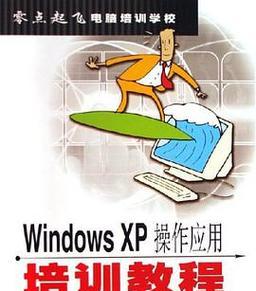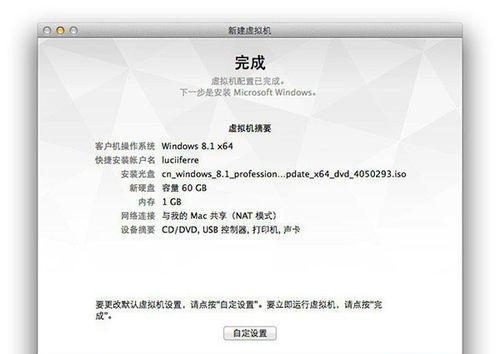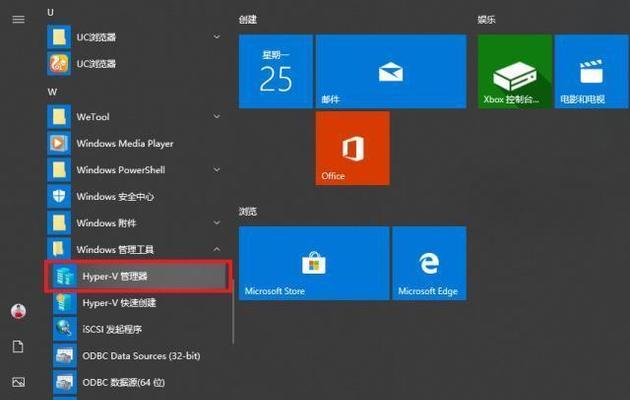在日常工作和学习中,我们经常会遇到需要使用Windows系统的情况。但是,如果我们使用的是Mac电脑,如何在其上安装Windows系统呢?这就需要借助虚拟机软件来实现。本文将为您介绍如何使用Mac系统虚拟机安装Windows7的详细步骤。
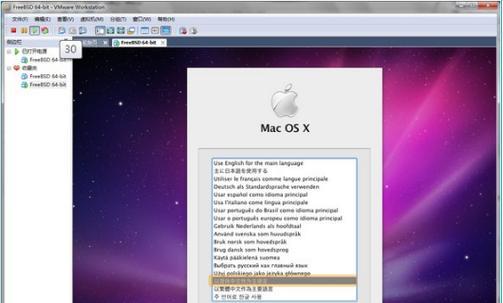
一、下载合适的虚拟机软件
在开始安装之前,我们首先需要下载一款合适的虚拟机软件。目前市面上比较常见的虚拟机软件有ParallelsDesktop、VMwareFusion和VirtualBox等。这些软件都可以在Mac系统上运行,并且提供了安装Windows系统的功能。
二、获取Windows7镜像文件
在安装Windows系统之前,我们需要先获取Windows7的镜像文件。可以通过官方渠道购买正版的Windows7光盘,或者从官方网站下载ISO格式的镜像文件。
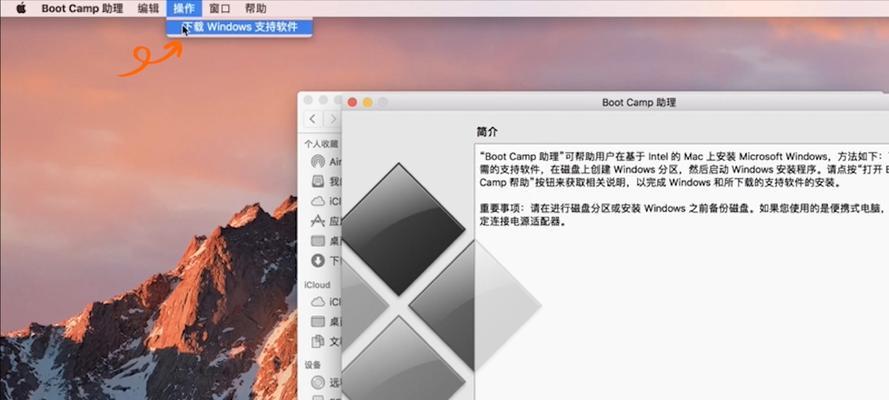
三、创建新的虚拟机
打开虚拟机软件后,点击“新建”按钮创建一个新的虚拟机。在创建过程中,需要选择“自定义”选项,并设置虚拟机的名称、操作系统类型为Windows和版本为Windows7。
四、设置虚拟机配置
在虚拟机配置中,我们可以设置虚拟机的内存大小、虚拟硬盘大小、网络连接等参数。根据自己的需求进行适当的调整。
五、安装Windows7系统
在完成虚拟机配置后,我们需要将之前获取到的Windows7镜像文件加载到虚拟光驱中。启动虚拟机并按照提示进行Windows7的安装过程。
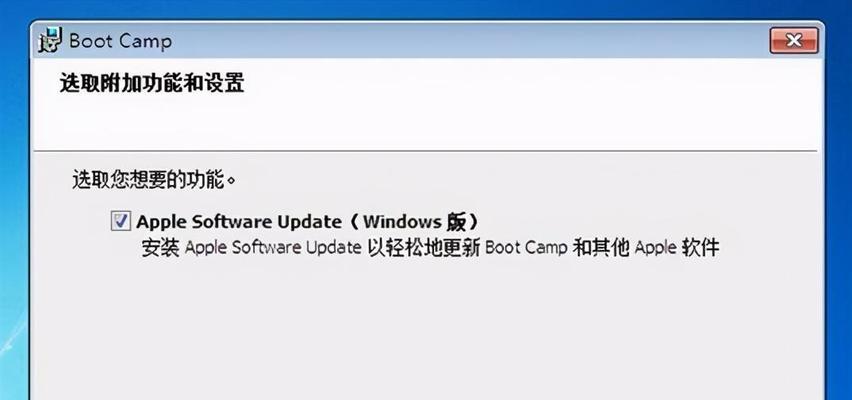
六、分配硬盘空间
在安装Windows7时,需要为其分配一定的硬盘空间。可以选择动态分配或者固定分配的方式进行。动态分配可以根据需要动态增长硬盘空间,而固定分配则会占用指定大小的硬盘空间。
七、设置用户名和密码
在安装过程中,需要设置Windows7的用户名和密码。这些信息将用于登录系统。
八、安装虚拟机工具
完成Windows7的安装后,我们还需要安装虚拟机工具,以提供更好的兼容性和性能。在虚拟机软件中,一般会有安装虚拟机工具的选项,点击安装即可。
九、设置共享文件夹
为了方便在Mac和Windows系统之间共享文件,我们可以设置共享文件夹。在虚拟机软件中,找到共享文件夹设置,将需要共享的文件夹添加进去即可。
十、配置网络连接
虚拟机中的Windows7系统需要与外部网络进行通信,我们需要配置网络连接。可以选择桥接模式或者NAT模式进行连接,根据实际情况进行设置。
十一、安装所需软件
安装完成后,我们可以按照自己的需求,在Windows7系统中安装所需的软件和驱动程序。
十二、备份虚拟机文件
在安装和使用过程中,我们建议定期备份虚拟机文件。这样,在遇到问题或者需要恢复时,可以快速恢复到之前的状态。
十三、调整虚拟机性能
如果在使用过程中发现虚拟机性能不佳,我们可以通过调整虚拟机配置来改善性能。如增加内存、调整CPU分配等。
十四、卸载Windows7系统
如果不再需要使用Windows7系统,我们可以在虚拟机软件中卸载它。具体步骤可以参考虚拟机软件的操作手册。
十五、
通过使用Mac系统虚拟机安装Windows7,我们可以在Mac电脑上轻松运行Windows应用程序,并享受到Windows系统带来的便利。希望本文的教程可以帮助到需要在Mac系统上安装Windows7的用户。